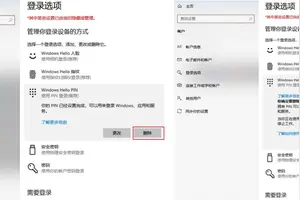1.w10系统怎么添加排除文件夹
1、单击开始菜单,选择“设置”菜单;
2、点击“更新和安全选项”如下图;
3、选择Windows Defender后,在右侧窗口中,点击“添加排除项”;
4、从下图我们可以看到,windows defender可以添加文件及文件夹、还有特定扩展名为对像!
5、点击+号按钮,浏览到你要加入白名单的程序或文件夹即可
2.Win10自带杀毒软件Windows Defender怎么设置排除项
如下的方法请参考:
第一步、鼠标单击任务栏通知区域Defender图标,点击弹出的“打开”
温馨提示:Windows设置中点击“更新和安全”,然后在弹出窗口,点击切换到Windows Defender选项卡,接下来在右侧窗口找到并点击“打开Windows Defender安全中心”
第二步、在Windows Defender安全中心,点击左侧“病毒和威胁防护”选项卡,然后在右侧窗口找到并点击“‘病毒和威胁防护’设置”按钮
第三步、在新界面,找到并点击“添加或删除排除项”
第四步、随后进入排除项界面后,点击“添加排除项”按钮,会出现四个选项:文件、文件夹、文件类型,以及进程,更具个人需要点击相关选项即可,这里点击“文件”
第五步、再打开对话框,依次展开并找到我们希望被Defender扫描时排除的文件,点击选中,然后点击底部“打开”即可
第六步、返回排除项窗口后,我们发现我们希望Defender扫描时排除的文件出现在列表当中了
3.windows10系统怎么删除文件夹
双击这电脑,如下图所示
2
进入资源管理器,选择系统盘,点击鼠标右键--属性,如下图所示
3
在属性页面选择磁盘清理,如下图所示
4
等待系统自动扫描完成,时间比较长,如下图所示
5
进入清理界面,点击右下方的清理系统文件按钮,如下图所示
6
在windows系统文件夹界面勾选以前安装的windows,如下图所示,点击去确定按钮,如下图所示
7
点击删除文件夹按钮,系统开始执行删除,处理完成后windows。old文件夹就删除了!
4.win10历史记录文件夹怎么清除
1.登录win10系统桌面,右键开始菜单,点击打开“控制面板(P)”
2.在打开的控制面板所有控制面板项窗口中,找到“文件历史记录”并且点击打开。
3.在文件历史记录窗口中,点击打开左侧的“排除文件夹”进入下一步操作。
4.点击“添加”将想要从文件历史记录中排除的文件夹选中添加进来。
5.浏览找到想要排除文件历史记录的文件夹,点击“选择文件夹”
6.完成选择之后,文件夹会被添加到排除文件夹和库的方框中,点击“保存更改”完成操作。
转载请注明出处windows之家 » win10设置排除文件夹
 windows之家
windows之家